Tutoriel PowerPoint Comment créer un masque de diapositives
Recommandés
Dans ce tutoriel PoerPoint, nous vous montrons une nouvelle technique à appliquer sur PowerPoint pour créer un masque de diapositives.
Quoi que vous fassiez dans le mode Slide Master, cela se reflétera dans tout le reste des diapositives. Par conséquent, les vues principales ne concernent que la conception et les aspects visuels. Une fois que vous avez configuré le modèle principal à votre satisfaction, vous devez fermer l’option Vue principale. Vous pouvez maintenant commencer à travailler sur vos diapositives réelles.
tuto powerpoint / tutoriel powerpoint / cours gratuit powerpoint / powerpoint cours gratuit / powerpoint tuto en ligne
Totoriel PowerPoint : créer un masque de diapositives
Nous vous montrons étape par étape comment faire pour la création d’un masque de diapositive.
Étape 1 : Ouvrir une présentation vierge.
La première chose à faire est d’ouvrir une présentation vierge.
Étape 2 : Choisissez n’importe quel thème de conception pour la présentation
Cliquez sur l’onglet Conception dans la barre de menu supérieure pour changer le ruban.
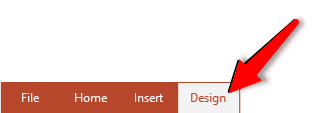
Sélectionnez n’importe quel thème de conception dans les sections Thèmes et Variantes.
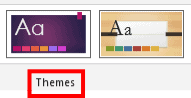
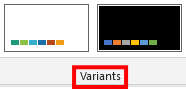
Étape 3 : Utilisez l’option Slide Master
Cliquez sur l’onglet Affichage dans la barre de menu supérieure pour changer le ruban.
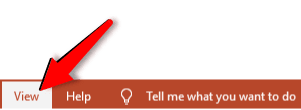
Sous la section Master Views, cliquez sur l’onglet Slide Master.
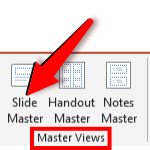
PowerPoint présente une série de diapositives avec un arrière-plan et une palette de couleurs spécifiques. Il ajoute également la typographie du thème de conception que vous aviez choisi précédemment.
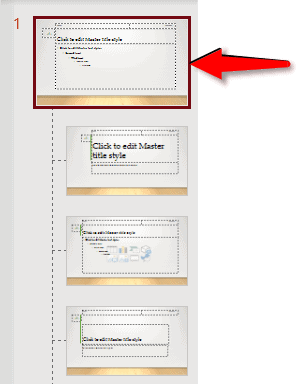
Étape 7 : Fermez la vue Masque des diapositives.
Sous la section Fermer, cliquez sur l’icône Fermer la vue principale pour fermer la vue principale des diapositives.

PowerPoint présentera la diapositive principale telle que vous l’avez conçue.

Infine : Tutoriel PowerPoint /création d’un masque de doapositives
Nous vous avons montré dans des instructions étape par étape comment créer un masque des diapositives dans PowerPoint. Utilisez nos instructions pour configurer le Slide Master comme vous le souhaitez pour vos présentations.





